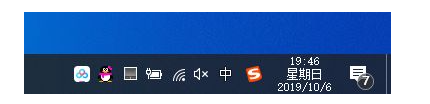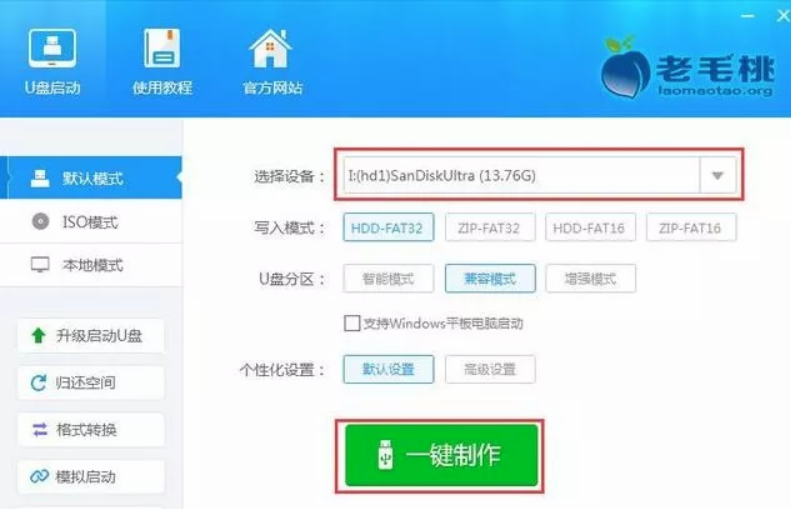- 编辑:飞飞系统
- 时间:2023-08-08
一些使用戴尔电脑的用户反映,自己的电脑系统运行不够流畅,经常出现死机等问题,因此想在戴尔电脑上重装系统来解决。那么戴尔电脑如何重装系统呢?下面小编就教大家在戴尔电脑上重装系统的步骤。
工具/原料:
系统版本:Windows 7
品牌型号: 戴尔成就5880
软件版本:小白一键重装系统V2290
方法/步骤:
1、重装系统的步骤第一步是从网上下载一个小白一键重装系统工具。

2、安装重装工具后打开,选择需要安装的windows系统。这里我们以win7旗舰版为例。

3. 耐心等待工具下载文件。

4、下载完成后,会自动部署小白工具,完成后立即点击重启。

5、重启后,进入启动菜单,选择第二个小白-MSDN在线安装模式,回车进入pe系统。

6、进入pe系统后,等待工具自动安装系统。

7、一般情况下,默认选择C盘进行修复。

8. 在弹出窗口中单击“确定”。

9.安装完成后,选择重新启动计算机。

10、重新启动电脑后,选择win 7系统进入系统。

11、然后等待系统安装完成,安装完成后进入电脑桌面。

注意事项:
1、先复制C盘和桌面上的重要文件。
2、需要使用网络上的电脑下载小白并重新安装软件。
3、根据电脑的内存条选择几位的系统。如果是4G以上,安装64位系统。否则,如果小于4G,则安装32位旗舰系统。
参考资料:
新手重装系统win7如何操作新手重装系统win7步骤及详细教程
新手如何自行重装系统?教你如何快速重装系统
总结:以上就是小编带来的重装戴尔电脑系统的步骤,希望对大家有所帮助。